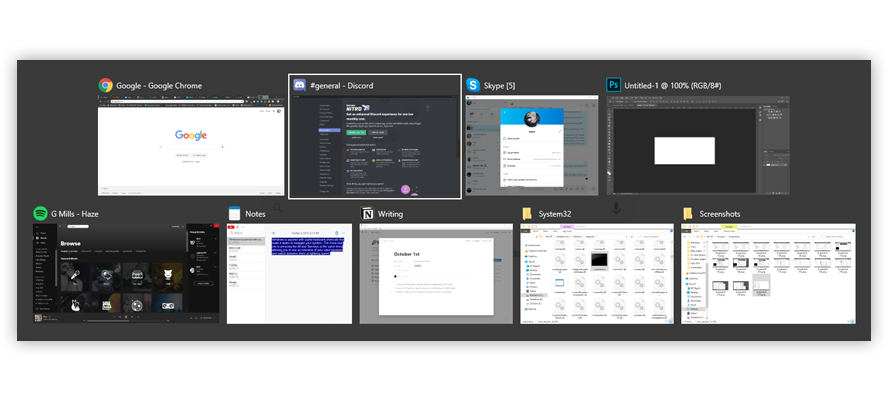1 단계: 열다 프로그램 및 기능 Windows 제어판에서
- Windows 10 : 검색 창을 클릭합니다. Windows 작업 표시 줄 및 유형 제어판 . 선택 제어판 그것을 엽니 다. 이제 선택 프로그램들 그리고 프로그램 및 기능
- Windows 8 / 8.1 : 오른쪽 클릭 스타트 화면 왼쪽 하단에서 제어판 . 이제 선택 프로그램 및 기능
- Windows 7 : 클릭 스타트 화면 왼쪽 하단에서 제어판 . 이제 선택 프로그램들 그리고 프로그램 및 기능
2 단계: 제거 할 Office 제품을 마우스 오른쪽 단추로 클릭하고 제거
3 단계: 지침에 따라 제거 프로세스를 완료합니다.
사용 쉬운 수정 도구 컴퓨터에있는 기존 Microsoft Office 응용 프로그램을 모두 제거합니다. 그러나 독립 실행 형 앱에서는 작동하지 않습니다. 이러한 경우 Windows 제어판을 통해 제거해야합니다.
에 Office 제거 Microsoft Easy Fix Tool을 사용하여 다음 단계를 따르십시오.
1 단계: Microsoft 웹 사이트에서 도구를 다운로드하거나이 도구를 사용하여 여기에 직접 다운로드 링크 . 도구에 대한 SetupProd_OffScrub.exe 파일이 다운로드됩니다.
2 단계: 다운로드가 완료되면 엽니 다.
- Internet Explorer (IE)에서는 브라우저 창 하단에 다운로드 항목이 표시됩니다. IE 버전에 따라 운영 또는 열다 시작합니다. 자동으로 실행되지 않으면 저장 파일을 저장 한 위치에서 엽니 다.
노트 : Internet Explorer를 통해 도구를 실행하는 데 문제가있는 경우 Chrome 또는 Firefox와 같은 다른 웹 브라우저를 사용해보십시오.
3 단계: Microsoft Office 제거 마법사가 시작되면 다음 지시 사항을 따르십시오.
4 단계: 도구가 완료되면 Office 제거 , 프롬프트에 따라 재시작 너의 컴퓨터. 이렇게하면 변경 사항이 적용되고 제거 프로세스가 완료됩니다.
무결성과 정직한 비즈니스 관행으로 신뢰할 수있는 소프트웨어 회사를 찾고 있다면 보다 더 멀리 보지 마십시오. 우리는 고객이 필요로하는 소프트웨어 제품에 대해 안정적이고 만족스러운 경험을 제공하는 데 관심이있는 Microsoft 인증 파트너이자 BBB 공인 비즈니스입니다. 우리는 모든 판매 전, 도중 및 후에 당신과 함께 할 것입니다.
이것이 바로 우리의 360도 보증입니다. 그래서, 당신은 무엇을 기다리고 있는가? 오늘 +1877315 1713 번으로 전화하거나 sales@softwarekeep.com으로 이메일을 보내주십시오. 또한 라이브 채팅을 통해 연락 할 수 있습니다.